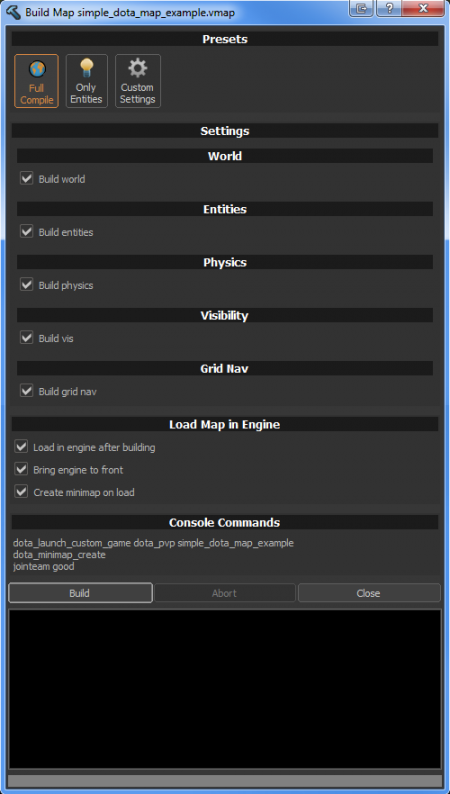编译和运行
< Zh | Dota 2 Workshop Tools | Level Design
Jump to navigation
Jump to search
是时候编译和运行你的地图了!按下 F9 或者进入 File -> Build Map 打开构建地图(Build Map)窗口。就会弹出一个带有很多选项的窗口。
如果你希望你的地图构建完成之后,可以立即运行起来,需要选中"构建之后在引擎中加载(Load in engine after building)"和"把引擎带入前台(Bring engine to front)" 当然,如果这你是地图的第一个版本,需要选中"加载时创建小地图(Create minimap on load)"选型,这样就可以自动给你创建一张小地图了。之后点击构建就开始编译地图了。
一旦地图构建完成,就可以在游戏中运行了。如果你选中了"构建之后在引擎中加载(Load in engine after building)",那就会自动在游戏中加载地图,如果没有的话,这有一些需要操作的步骤:
- 按下 ` 打开控制台,这个键一般都在 Tab ⇆ 上面。
- 输入 "
dota_launch_custom_game my_addon_name my_map_name" ,在适当的地方输入你自己的自定义游戏(addons)名称和地图(map)名称。 - 按下 ↵ Enter
进入游戏之后,如果你没有分配队伍,你需要再次打开控制台,输入 "jointeam good" 进行分配。
你已经完成了第一张入门地图,关于Hammer和地形编辑器的介绍也就到此为止。你可以返回 关卡设计 查看别的Hammer文档和教程。更多关于地形编辑器的深入信息和进阶使用技巧都可以在 地形编辑器 章节里查看。
content/dota_addons/your_addon_name/maps/your_map_name.vmap 目录下的.vmap文件, 然后将其打包到 game/dota_addons/your_addon_name/maps/your_map_name.vpk 目录下的.vpk文件里面去。